Эта статья посвящена процессу установки и увеличения оперативной памяти в ноутбуке Razer Blade 15 (2018) Advance. Она предоставляет подробные шаги и рекомендации для успешного обновления памяти, обеспечивая простоту и безопасность самостоятельного ремонта устройства.
Необходимые инструменты для разборки Razer Blade 15 (2018)
- Отвертка Phillips 1 (2) – Для откручивания винтов с различными размерами головок.
- Отвертка Torx T5 – Для работы с винтами, которые могут иметь форму Torx.
- Пластиковая лопатка – Для аккуратного отделения или поднятия деталей без повреждения корпуса.
- Пинцет – Для удобства работы с мелкими деталями, такими как шлейфы.
- Магнитный коврик – Для удержания винтов и предотвращения их потери в процессе разборки.
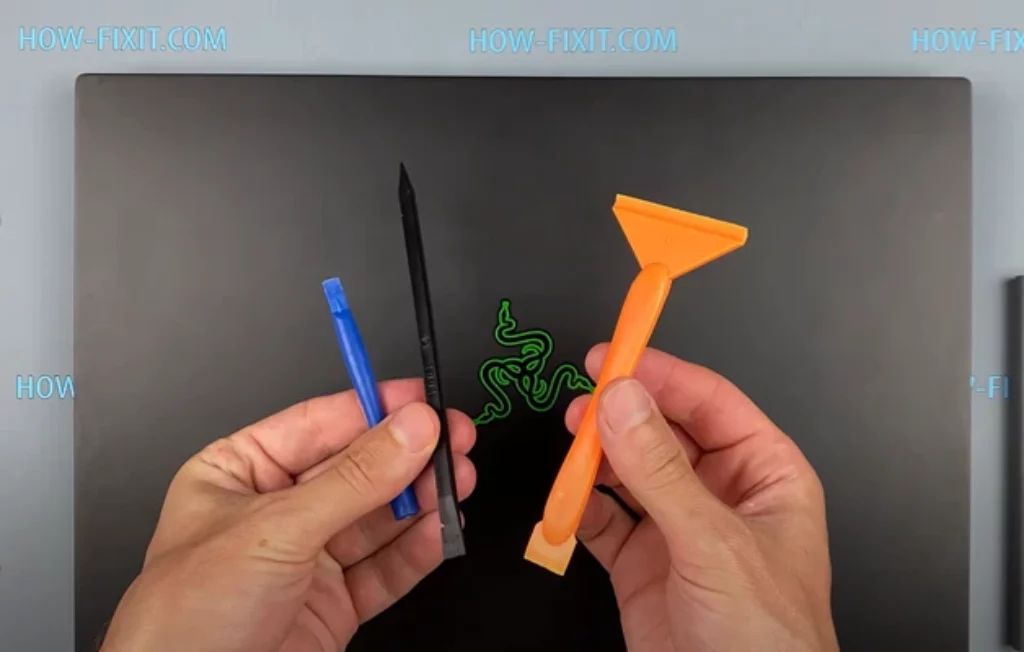
ИНСТРУКЦИЯ ПО обновлению озу на Razer Blade 15 (2018)
Это руководство предоставляет подробные шаги для качественного ремонта вашего ноутбука Razer Blade 15 2018 Advance. Следуя этим последовательным инструкциям, вы сможете самостоятельно заменить оперативную память (ОЗУ), улучшив производительность вашего устройства. Надежные и простые шаги обеспечат успешное обновление, даже если вы не являетесь профессиональным техником.
Снятие винтов с нижней крышки
Переверните ноутбук и открутите все винты на нижней крышке с помощью подходящего отвертки, чтобы получить доступ к внутренним компонентам.
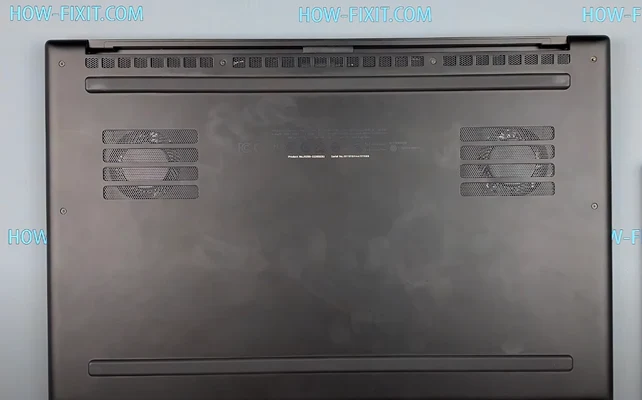
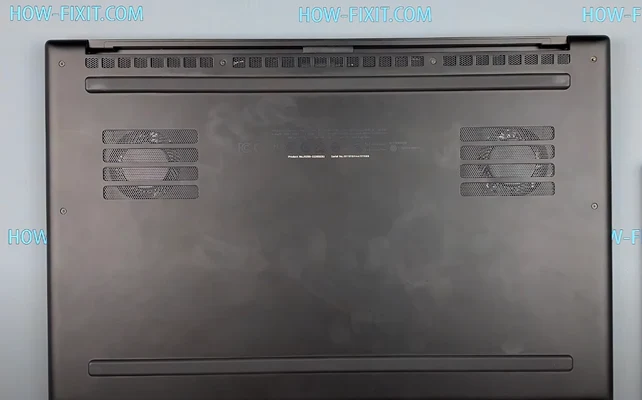
Отключение шлейфа аккумулятора
Отключите шлейф аккумулятора от материнской платы, чтобы избежать электрического разряда на основной плате при работе с внутренними компонентами.


Отключение шлейфа дисплея
Отсоедините шлейф дисплея, предоставляя доступ к слоту оперативной памяти (ОЗУ) для его замены.


Замена оперативной памяти (ОЗУ)
Замените оперативную память на совместимый модуль DDR4. Удостоверьтесь, что новый модуль соответствует максимальному объему поддерживаемой оперативной памяти, который равен 32 Гбайт.


Подключение шлейфа дисплея обратно
Подсоедините шлейф дисплея обратно к материнской плате, обеспечивая правильное подключение для корректного функционирования дисплея.


Подключение шлейфа аккумулятора
Подключите шлейф аккумулятора обратно к материнской плате, восстанавливая электрическое соединение между батареей и основной платой.


Сборка корпуса ноутбука в исходное состояние
Тщательно установите нижнюю крышку и закрепите ее с помощью винтов. Убедитесь, что все детали плотно прилегают и надежно закреплены, чтобы предотвратить любые повреждения при использовании.
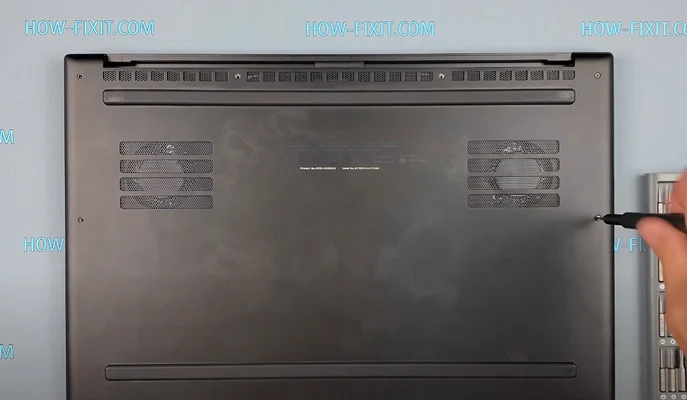
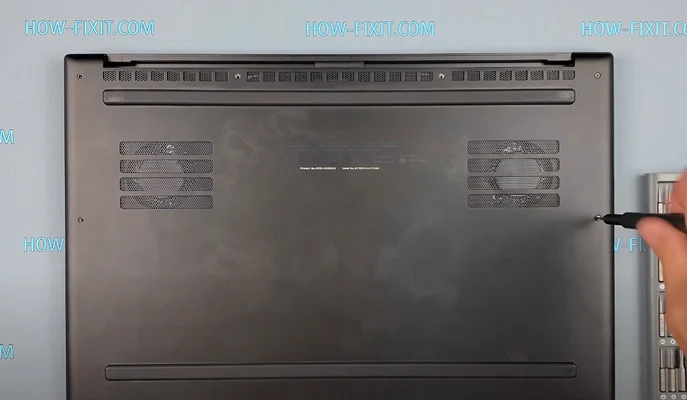
Завершение процесса обновления
Поздравляем! Процесс обновления вашего ноутбука завершен успешно. Убедитесь, что все компоненты функционируют корректно, и начинайте пользоваться улучшенной оперативной памятью.
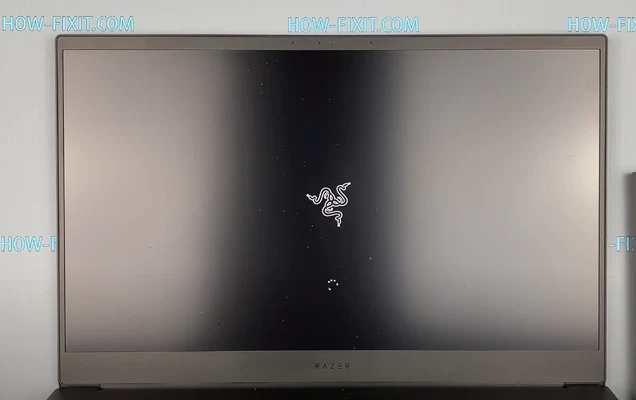
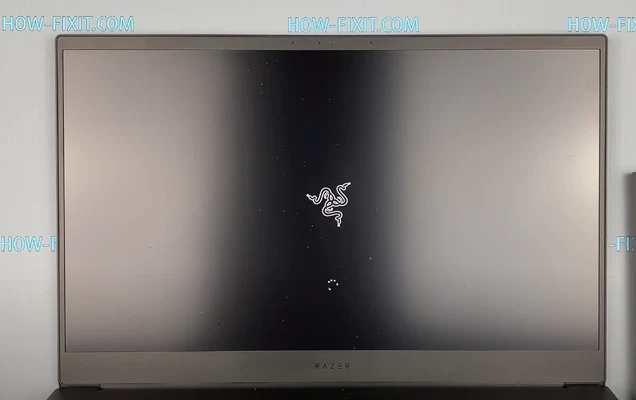
Увеличьте оперативную память в Razer Blade 15 (2018): подробная инструкция







